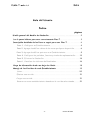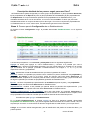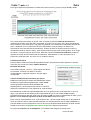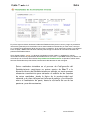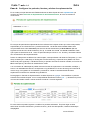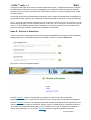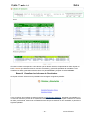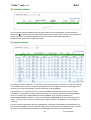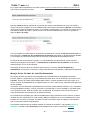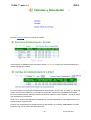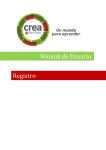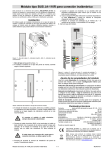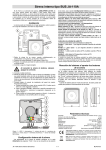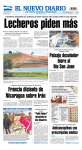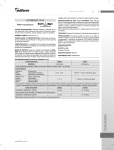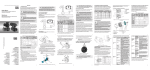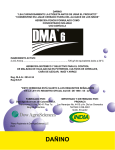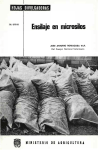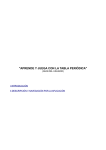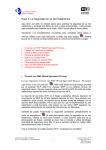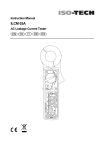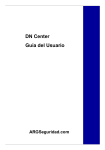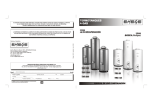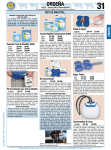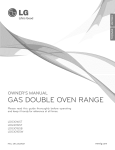Download Guía del Usuario Plan-T
Transcript
PLAN-T web-1.0 INIA Guía del Usuario Índice páginas Diseño general del Modelo de Simulación…………………………………..………………………………2 Los 6 pasos básicos para usar correctamente Plan-T…………………………………………. 3 Descripción detallada de los Pasos a seguir para usar Plan-T……… ……………………4 Paso 1. Configurar un Establecimiento............... ....................................................4 Paso 2. Agregar/modificar datos de las vacas por época de parición...............6 Paso 3. Agregar/modificar potreros a un Establecimiento…………………. …………..9 Paso 4. Configurar los períodos, fuentes y niveles de suplementación ……….13 Paso 5. Efectuar la Simulación…………………………………………………………………… ……….14 Paso 6. Visualizar los informes de Resultados……………………… ……………………….16 Carga de información desde una hoja de cálculo…….……………………………..………………18 Manejo de las Corridas de cada Establecimiento……………………………………….………….19 Listar………………………… ……………………………………………………………………………………………… 20 Eliminar una corrida……………………………………………………………………………………….………… 21 Cargar una corrida………………………………………………………………………………………….………… 21 Generar un nuevo establecimiento basado en la corrida seleccionada.............21 ‐ 1 ‐ marzo del 2011 PLAN-T web-1.0 INIA Diseño general del Modelo de Simulación. Plant-T es un modelo de simulación del área de vaca masa de un predio lechero, para ser usado mediante un navegador de internet. Está diseñado en base a “pantallas” que el usuario va abriendo según su interés. A su vez cada elemento de una pantalla contiene ayudas contextuales, que se hacen visibles al apoyar el puntero del ratón sobre ellos y facilitan realizar un manejo rápido del programa. Para moverse de una pantalla a otra se debe cliquear con el puntero del ratón sobre un “boton” que realice la acción deseada. Los botones estan representados por iconos de color marrón ó palabras en azul y subrayadas. Para volver a una pantalla previa se puede usar el boton “cancelar” ó la flecha azul que apunta a la izquierda de la pantalla: . También es posible volver a la pantalla anterior cliqueando el ícono que aparece a la izquierda del título de la pantalla. Desde cualquier pantalla se puede volver en forma rápida a la pantalla inicial, cliqueando sobre cualquier parte del encabezamiento de la pantalla con el logo de INIA. La pantalla inicial contiene tres “botones” que permiten seleccionar la acción a realizar: El boton Configuración conduce al proceso de “cargar” la información necesaria para caracterizar el Tambo que va a ser objeto de estudio con Plan-T. Estan disponibles dos procedimientos para cargar datos: (1) ingresándolos directamente en las pantallas de Plan-T ó (2) “importar” los datos desde una planilla electrónica disponible en una carpeta del computador del usuario y previamente cargada con la información necesaria. Una vez que se han cargado los datos del Establecimiento, el botón Simulación conduce a las pantallas que permiten inspeccionar todos los datos cargados y si son correctos dar la orden de correr PlanT, es decir realizar la simulación. El boton Informes conduce a visualizar los resultados de la simulaciones realizadas y permite “exportar” las tablas de resultados hacia una planilla electrónica, lo cual da una gran ductilidad en el manejo de los resultados, en cuando a armar cuadros de datos de mas de una corrida, ó de varios Establecimientos simulados, realizar gráficas, etc. El conjunto de datos que definen las propiedades de un Establecimiento (Propiedades generales, Potreros, Épocas y Suplementos) y los resultados obtenidos de su uso en simulación, se conocen como Corridas. Es decir que para cada resultado debe existir un conjunto de datos (propiedades) del establecimiento que le dan origen. A medida que el usuario va cambiando ordenadamente los datos del Establecimiento y generando nuevos resultados, va obteniendo “respuestas” a cómo reacciona el Establecimiento considerado como un “sistema” integral, con todas sus partes interconectadas. Este procedimiento repetitivo es conocido como Simulación y no se debe confundir con Optimización, dónde se genera un único resultado, que mejor combina los recursos de acuerdo al objetivo y restricciones planteadas. ‐ 2 ‐ marzo del 2011 PLAN-T web-1.0 INIA Los 6 pasos básicos para usar correctamente Plan-T. Los pasos que siguen permiten cargar la información necesaria usando directamente Plan-T desde un navegador web. En caso de ingresar todos los datos usando la opción “importar Establecimiento desde una hoja de cálculo” se debe luego revisar la información siguiendo los 6 pasos abajo descritos y realizar las calibraciones indicadas en los pasos 2 y 3 dado que éstas no se efectúan en forma automática (ver pag 18). Paso 1. Configurar un Establecimiento. Ir a la pantalla Establecimientos cliqueando el boton Configuración en la pantalla inicial, y luego usar el boton Agregar. Ingresar los datos solicitados siguiendo las ayudas contextuales. Mayor información en la página 3. Paso 2. Agregar/modificar datos de las vacas por época de parición En la pantalla Establecimientos seleccionar el establecimiento recién creado (ó uno ya disponible) y luego cliquear Épocas en la pantalla Épocas de Parición, a continuación cliquear Agregar e ingresar la información solicitada. Luego ingresar las épocas (hasta 5 mas la época cero), cliquear Calibrar PER para calcular el Potencial Esperado del Rodeo, sin el cual no es posible correr Plan-T (da error). Ver instructivo detallado en las páginas 6 a 8. Paso 3. Agregar ó modificar potreros a un Establecimiento. En la pantalla Establecimientos cliquear Potreros e ingresar la información solicitada usando el botón Agregar. Luego de cargar todos los potreros planificados, usar el botón Calibrar pasturas en potreros y dar “aceptar”. Ir chequeando la información que se proporciona. Información adicional en la página 8. Paso 4. Configurar los períodos, fuentes y niveles de suplementación. En la pantalla Establecimientos cliquear Suplementación e ingresar la información solicitada usando el botón Agregar. Información adicional en la página 12. Paso 5. Efectuar la Simulación. Una vez cargados todos los datos, volver a la pantalla inicial (cliquear en cualquier parte del encabezamiento) y cliquear el botón Simulación, que conduce a la pantalla Cálculos y Simulación y allí cliquear en el botón Cálculos que a su vez conduce a la pantalla Seleccionar Establecimiento para Simulación, seleccionar el establecimiento cliqueando sobre el mismo y dar “confirmar”, esto conduce a la pantalla Cálculos de Simulación dónde se visualiza toda la información necesaria para una simulación exitosa. Es importante revisar bien todos los datos antes de cliquear el botón “calcular” que realizará las operaciones y generará los informes de resultados. Información adicional en la página 13. Paso 6. Visualizar los informes de los Resultados de la Simulación. Finalizada la simulación se muestra una pantalla denominada Resultados de Simulación con dos botones: (1) Resultados Globales que muestra los indicadores productivos resumidos en forma anual y mensual. Para ello es necesario seleccionar el Establecimiento desde el desplegable y luego cliquear la flecha azul: . (2) Resultados Mensuales x Épocas. dónde se presentan la evolución mensual de las estimaciones medias por vaca para cada época. Aquí también se debe seleccionar el Establecimiento, luego seleccionar la corrida y usar el botón visualizar datos de corrida. Información adicional en la página 15. ‐ 3 ‐ marzo del 2011 PLAN-T web-1.0 INIA Descripción detallada de los pasos a seguir para usar Plan-T Un Establecimiento queda configurado por cuatro grupos de propiedades: 1) las propiedades Generales; 2) las propiedades de las Épocas de parto; 3) las propiedades de los Potreros y 4) las propiedades de los Suplementos. El conjunto de datos que definen las propiedades de un Establecimiento y los resultados obtenidos de su uso en simulación, se conocen como Corridas. Es decir que para cada resultado debe existir un conjunto de datos que le dan origen. Si un mismo conjunto de propiedades de un Establecimiento se “corre” varias veces, necesariamente genera el mismo resultado. Paso 1. Proceso para la Configuración de un Establecimiento. Al cliquear el boton Configuración surge la pantalla denominada Establecimientos con el siguiente formato: Los botones que aparecen con color azul y subrayados tienen los siguientes significados: Agregar se utiliza para agregar un nuevo Establecimiento y conduce a la pantalla que crea el establecimiento y define sus propiedades generales. Una vez creado aparece en el listado con el formato que se visualiza. En el ejemplo ya existen 5 Establecimientos con códigos 9, 11, 12, 14 y 78, sus respectivos nombres y propiedades. Listar, permite listar el total de establecimientos que tienen ingresados el Usuario. Potreros, conduce a la pantalla que permite crear ó modificar un potrero, definiendo sus propiedades y las reglas de manejo a usar en el mismo. Antes de cliquear este botón debe Seleccionar un Establecimiento, cliqueando en cualquier parte del mismo, excepto sobre el código, ya que en este caso se llega a la pantalla que muestra las propiedades generales del establecimiento. Épocas, conduce a la pantalla que permite definir la cantidad de épocas de parto y sus propiedades. Antes de cliquear este botón debe Seleccionar un Establecimiento Suplementación, conduce a una pantalla que permite definir los períodos de suplementación y sus propiedades. Antes de cliquear este botón debe Seleccionar un Establecimiento. Eliminar establecimiento y sus resultados, para usar este botón es necesario Seleccionar el Establecimiento que se desea eliminar. Este botón permite eliminar un Establecimiento completo, tanto sus propiedades como todas las corridas que se hubieran obtenido de simulaciones previas. Procedimiento para agregar un Establecimiento. En la pantalla Establecimientos al cliquear agregar se llega a la siguiente pantalla, denominada Propiedades del Establecimiento, que permite ingresar datos relevantes de un tambo actual ó de uno supuesto por el usuario. A continuación se describe el significado de cada término y su uso por Plan-T: Código: es un número ordinal autogenerado, para la identificación del predio en la base de datos y no puede repetirse. ‐ 4 ‐ marzo del 2011 PLAN-T web-1.0 INIA Nombre: es una denominación preferiblemente descriptiva para ayuda del usuario. Mes de comienzo de Simulación: corresponde siempre al mes de marzo, es una constante del modelo. El ejercicio simulado va de marzo a febrero del siguiente año calendario. Intervalo inter parto: corresponde al intervalo inter parto (IIP) medio del tambo, expresado en días. En base a este valor se calculan dos valores de IIP, uno es el de la época de parición denominada “0”, que representa el 20 % del total de vacas del Establecimiento con los IIP más largos y otro correspondiente al IIP de la ó las otras épocas de parto definidas por el usuario, con valores mas en el entorno de 365 días (ver pag. 8) Fecha de inicio: aquí se debe ingresar el año calendario que se desea simular y el cual debe corresponder con el año de las épocas de parto definidas, así como con los períodos de suplementación. Si los eventos se definen en enero ó febrero, corresponden al año calendario siguiente al año de inicio de la Simulación. Productividad de (Otoño / Invierno / Primavera / verano). El valor que se ingresa es un factor que multiplica los datos de crecimiento de la base datos. Tienen dos usos. Uno para calibrar la base datos de crecimiento de pasturas que tiene incorporada el Plan-T, con respecto a una estimación de crecimiento medio de pasturas del predio, mediante una “simulación inversa” basada en los datos actuales de producción de leche y suplementación. Otro para generar situaciones estacionales de mayor o menor productividad de pasturas que las medias archivadas en la base de datos. Valor por defecto: 1. Producción de leche anual: total de litros (L) de leche producidos en el área de vaca masa (vaca masa, VM = vacas en ordeñe (VO) mas vacas secas (VS) de marzo a febrero. Implica remisión más consumos humanos y de animales. Es una referencia cuantitativa confiable usada como insumo relevante para la simulación inversa de calibración del crecimiento de pasturas respecto a la base de datos de Plan-T. Potencial Productivo: hace referencia a la producción de leche que las VM del tambo, podrían alcanzar si actualmente fueran alimentadas sin restricciones. Este valor introducido por el usuario es usado como “semilla” para estimar, junto a la producción actual, el valor denominado Potencial Estimado del Rodeo (PER). En la página 7 y 8 se dan mas detalles para su estimación. DEP Promedio: es el promedio de los Desvíos Esperados de Progenie (DEP) de las vacas del tambo. Es suministrado anualmente por la Evaluación Genética Nacional a cada productor inscripto en la misma. El valor por defecto es cero. Gasto de Concentrados: es la cantidad anual (kg de Materia Seca, MS) de concentrados usados en las vacas en producción y secas. El % de MS es variable y si no se tiene el dato de laboratorio, para raciones y granos secos se puede usar un valor de 89 % de MS y para grano húmedo de 72 % de MS. Este dato también se usa para la simulación inversa ya mencionada. Gasto de Reservas Producidas: es la cantidad anual de kg de MS de todas las reservas forrajeras producidas en el área de vaca masa y que fue efectivamente consumida dentro del año (marzo-febrero) por las VO y VS. Si no se tiene el dato de laboratorio, se puede usar un valor de 32 % de MS para ensilajes de planta entera (maíz/sorgo/trigo), 28 para ensilajes de pasturas y 85 % para henos. Gasto de Reservas Importadas: refiere a la cantidad anual de kg de MS traídas de afuera del área de vaca masa en estudio y usadas dentro del año (marzo-febrero) para suplementar VO y VS e independientemente de que sean propias o compradas. Reservas Producidas: refiere a la cantidad anual de kg de MS, proveniente del área de vaca masa y que fue cortada y conservada por alguno de los procedimientos de hacer reservas forrajeras. Porcentaje de uso de Pasturas: es un valor usualmente entre 50 y 70, que refiere al porcentaje de pastura consumida por las vacas, como media anual, en relación a la cantidad de pastura en pie en cada faja de pastoreo. Este valor debe ser estimado por el usuario y se utiliza en la simulación inversa para estimar el crecimiento medio de pasturas del tambo al realizar el procedimiento de calibración del ‐ 5 ‐ marzo del 2011 PLAN-T web-1.0 INIA rendimiento medio de las pasturas en base a los datos productivos del Establecimiento. El resultado de la simulación inversa es muy sensible al % de uso de Pasturas, por lo cual se debe ser muy criterioso en el valor a usar, en el sentido de que realmente responda a la realidad del predio. Como promedio anual, un valor de 70 % puede considerarse muy alto, aunque con pasturas muy tiernas ó en periodos estacionales de escases se pueda superar. Por otro lado un valor de 40 % puede considerarse un valor bajo pero es bastante común, principalmente en primaveras y veranos lluviosos. Para llegar al valor medio anual se sugiere analizar y luego promediar los valores estacionales. Paso 2. Agregar/modificar datos de las vacas por época de parición En el cuadro inicial denominado Establecimientos, desde dónde se da comienzo a la configuración del establecimiento se debe “seleccionar” el Establecimiento (cliqueando sobre los datos del mismo) y luego cliquear el botón épocas que conduce al cuadro siguiente: En este Cuadro no se ingresan datos, simplemente presenta la información descriptiva de las épocas de parto ya ingresadas. Si aún no se cargó información, solo aparecerá el recuadro con los títulos. Se ingresan los datos (hasta 5 épocas mas la época cero) mediante el botón agregar ó mediante el procedimiento de carga de información desde una planilla electrónica (pág. 18). Las tres primeras columnas corresponden al número de identificación de cada época (en azul), la cantidad de vacas y al mes de parto de las vacas que paren en esa época. El valor de columna encabezada con la denominación “Formato de las vacas” corresponde al peso corporal medio de las vacas en condición corporal media de 2.8 y que se encuentran vacías (sin preñez). Básicamente corresponde al peso y CC de las vacas durante el primer mes post parto en condiciones de alimentación consideradas normales. En la columna siguiente, denominada CC. Se presenta el valor de la condición corporal actual de las vacas en el mes de inicio de la simulación, que corresponde siempre a marzo. Las tres columnas siguientes presentan los valores de % de grasa, % de proteína y % de lactosa ingresados por el usuario. La composición media anual de la leche debe ser ingresada por el usuario ya que a partir de un indicador de valor energético de la dieta, tan agregado como la Energía Metabolizable, no es posible calcular los contenidos de sólidos de la leche. Para ello se requeriría una descripción mucho mas detallada de la calidad nutricional de las pasturas y suplementos, que permitiera estimar el rendimiento de componentes glucogénicos, aminogénicos y lipogénicos, que actualmente no está disponible en el país, puesto que los laboratorios de análisis de valor nutricional de los alimentos para rumiantes solo evalúan rutinariamente los indicadores tradicionales de fibra, energía y nitrógeno (FDN, FDA, MOD y N total), desarrollados en la década de 1960, que permiten estimar mediante ecuaciones, solo la Energía Metabolizable y/ó Neta así como la Proteína Cruda de los alimentos. ‐ 6 ‐ marzo del 2011 PLAN-T web-1.0 INIA El PER, el IIP y el Peso Inicial (al mes de marzo, cuando inicia la simulación) son valores calculados y presentados en el Cuadro Propiedades de la época de parición por Plan-T al momento de apretar el botón “confirmar” y de acuerdo a un procedimiento que se describe más adelante. Para agregar ó modificar épocas se debe cliquear en agregar y aparece el cuadro denominado Propiedades de la época de parición, en el cual se deben ingresar los valores solicitados. Al cliquear Confirmar se calcula automáticamente el IIP y el Peso Inicial. Si los datos fueron ingresados mediante la “importación de una hoja de cálculo”, se debe ir a este cuadro y al dar “confirmar” se calculan automáticamente y se pueden visualizar en el cuadro Épocas de parición. Cálculo del PER. Una vez ingresados todos los datos de las Épocas, es necesario realizar el cálculo del PER, tal como se indica mas adelante. El PER significa Potencial Esperado del Rodeo, expresado en L/vaca masa/año y es un valor que estima Plan-T en base al Rendimiento Actual de leche por vaca masa/año (como indicador de nivel ambiental en relación a nutrición y manejo) y del valor denominado Potencial Productivo del rodeo ingresado por el usuario al definir las propiedades del Establecimiento. Plan-T calcula el Rendimiento Actual por vaca masa a partir de la producción total de leche y la cantidad especificada de vacas masa, que surge de la suma de cantidad de vacas por época de parto. Se define como Potencial Productivo de un rodeo actual ó supuesto, a la cantidad anual de leche por vaca, que ese rodeo podría alcanzar como respuesta a un manejo y alimentación óptimos, aplicados a partir del momento que comienza a ser estudiado. La diferencia con Potencial Genético, definido en términos absolutos (L/vaca/año), es que este concepto, para el que no se conoce una definición formal, hace referencia al rendimiento alcanzable con un manejo y alimentación óptima desde el nacimiento, es decir que durante la vida productiva del individuo no operaron factores ambientales restrictivos y permanentes, cosa que seguramente ocurre cuando se enfrenta un rodeo adulto y con animales de diferentes edades, que tiene incorporados todos los efectos ambientales (desconocidos) que operaron desde el nacimiento de cada animal y que incluso, en condiciones pastoriles, pueden afectar su tamaño adulto. En Plan-T, la medida usada como indicador del nivel de manejo y alimentación (ambiente) es la media de Rendimiento Actual (RA) por vaca masa y su relación con Potencial Productivo (PP) y con PER se cuantifica por la siguiente ecuación: PER = (2RA) - (RA^2/PP) (I) ‐ 7 ‐ marzo del 2011 PLAN-T web-1.0 INIA En la figura siguiente se presenta la cuantificación de la ecuación (I) para un rango de RA y de PP. Una forma práctica de obtener un primer valor de referencia sobre el Potencial Productivo es multiplicar el Formato medio del rodeo, expresado en kg de Peso Vivo/vaca, por 0.95 kg de sólidos de valor comercial de la leche (SVCL = kg grasa +kg proteína). Así se obtiene el rendimiento potencial de SVCL, dividiendo por la concentración de SVCL expresados como porcentaje, se obtiene una aproximación a los litros de Potencial Productivo. El factor de 0.95 es una aproximación empírica y obviamente puede ser menor ó mayor para rodeos lecheros de bajo ó alto mérito genético en un rango de 0.80 a 1.10 para la mayoría de los casos. Este valor “semilla” de Potencial Productivo puede ser ajustado en función de las simulaciones de calibración, hasta obtener un valor que ajuste con la producción actual del rodeo, así como con su condición corporal. Calibración del P.E.R Para proceder a estimar el Potencial Esperado del Rodeo, simplemente se debe cliquear en el botón homónimo que conduce al cuadro Calibrar Potencial Estimado del Rodeo: Aquí se debe cliquear “calcular” y para aceptar los valores es necesario “confirmar” los datos en el botón correspondiente y luego dar aceptar ó cancelar según corresponda. Calculo del IIP (Intervalo Inter Parto) por época. El IIP para cada época se calcula automáticamente cuando los datos se cargan desde la página web, a partir del IIP medio ingresado al describir las propiedades del Establecimiento y de ecuaciones que toman en cuenta la distribución media de IIP en una población de vacas lecheras. Esta distribución muestra que aproximadamente un 20 % (quintil) de las vacas presentan un IIP muy largo y que estas vacas son realmente las responsables de que el valor medio del IIP se aparte sustantivamente de los 365 días. Este grupo de vacas con IIP muy largo es representado en Plan-T por la Época 0, dónde deberían ingresarse un 20 % de las VM del tambo en estudio. El 80 % de las vacas presenta un IIP más cercano a 365 y si bien existen diferencias en las medias de de IIP de cada uno de los cuatro quintiles restantes, por razones prácticas solo se separa la Época 0 y para las demás se usa una estimación única de IIP que se calcula automáticamente al cliquear el botón aceptar en el Cuadro Propiedades de la época de parición, descrito anteriormente. El ingreso de la Época 0 no es obligatorio, si no interesa esta categoría se puede omitir. ‐ 8 ‐ marzo del 2011 PLAN-T web-1.0 INIA Cálculo del Peso Inicial (al mes de marzo) de cada Época de parto. El Peso Inicial (al mes de marzo) se calcula en base al Formato de las vacas de cada Época, a la condición corporal inicial y al peso del útero grávido en función de los días de gestación, los cuales quedan definidos por la fecha de parto de cada época. Paso 3. Procedimiento para agregar ò modificar potreros a un Establecimiento En la pantalla Establecimientos se debe seleccionar el Establecimiento recién creado u otro al que se desea agregar ó modificar los potreros y luego cliquear en el botón “potreros” ubicado en el borde superior. Este procedimiento conduce a la pantalla Potreros del establecimiento con el siguiente formato: En la columna de la izquierda aparece en primer lugar el número ordinal que permite identificar cada potrero. A continuación se presenta el área asignada (ha) y la sigla del tipo de pastura que se seleccionó para el mismo. Luego aparecen las normas de manejo: la disponibilidad inicial de Materia Seca (MS) al inicio de la simulación en el mes de marzo, expresada en kg de MS/ha. En el caso de pasturas que se siembran en marzo ó después de este mes pero en otoño, corresponde el valor cero. A continuación aparecen cuatro columnas con valores referidos al criterio de conservación de forraje a realizar en cada potrero. Primero el mes de cierre del potrero al pastoreo directo y luego el numero de cortes sucesivos (usualmente de 0 a 2) que se planifica realizar a partir de ese mes de cierre, seguido de la disponibilidad mínima de MS/ha en que Plan-T debe realizar el corte. Por consiguiente el tiempo que se demora en alcanzar esa disponibilidad mínima indicada por el usuario, es variable y dependerá de la disponibilidad inicial al mes de cierre y del crecimiento mensual posterior. La cantidad cosechada también es variable porque el intervalo de simulación es de 1 mes y si en el mes actual falta 1 kg de MS/ha para alcanzar la disponibilidad mínima de corte, este no se realizará. Se producirá el crecimiento del mes siguiente y al fin del mes, cuando Plan-T inspeccione el potrero y constate que la disponibilidad de corte es mayor que la mínima indicada, efectuará el corte, dejando el residuo que se haya indicado y que aparece en la columna con titulo MS Residual. La última columna de cada potrero, denominada “Tipo de vaca”, hace referencia a si ese potrero puede ser usado solo por vacas en producción, solo por vacas secas ó por ambos tipos de vacas. De esta forma es posible armar un circuito de pastoreo para cada tipo de vaca, considerando por ejemplo la calidad de las pasturas. Así se puede indicar que praderas de 2do año sean usadas exclusivamente por vacas en producción. Ó que parte de las praderas viejas y del CNM sea usado solo por vacas secas. Para agregar ó modificar potreros simplemente se cliquea en agregar y aparece el cuadro denominado Propiedades del Potrero: ‐ 9 ‐ marzo del 2011 PLAN-T web-1.0 INIA Este Cuadro contiene todos los ítems que ya mencionados. Además se debe indicar la Disponibilidad Residual en caso de realizarse cortes de limpieza. El valor cero indica que no se realizará este tipo de cortes. Para ingresar el tipo de pastura (unidad de rotación) a asignar al potrero se debe cliquear en el botón con la flecha verde que está al lado derecho del recuadro denominado pastura: Este procedimiento conduce a otro Cuadro dónde es posible seleccionar la pastura que se desea ingresar al potrero de referencia: Con las flechas que se encuentran en la base del Cuadro se puede hacer correr el desplegable hasta encontrar la pastura deseada. Luego simplemente se clickea en su número ordinal y automáticamente se carga en el potrero en que estamos trabajando. Con el botón Cerrar se vuelve al Cuadro ingresar/modificar Potreros Y si todos los datos coinciden con lo que se deseaba definir para ese potrero, se clickea en el botón “confirmar”, lo que devuelve al Cuadro anterior Potreros del establecimiento. Este procedimiento se repite para cada uno de los potreros hasta completar la estructura forrajera del Establecimiento. Los datos de todos los potreros también se pueden cargar automáticamente por el procedimiento de “importar desde una hoja de cálculo” (Ver pag.18). Es importante tener presente que por “pastura” se entiende la “unidad de rotación” que ocupa el potrero por un año completo, desde marzo a febrero, para seguir las estaciones de crecimiento. Así las “pastura” 18 del recuadro de arriba, llamada P4/MzTpno 9.2 hace referencia a que en marzo hay una pradera de cuarto año sobre la que se instala un Maíz Temprano con un rendimiento neto al 28 de febrero de 9.2 tt de MS/ha. Naturalmente existe un barbecho (crecimiento cero) entre la P4 y la siembra del maíz. La información detallada se encuentra en el documento denominado Listado de Pasturas y Suplementos. Se recomienda tener una versión impresa de este listado, para facilitar la carga de datos en la planilla electrónica a los efectos de “importar Establecimiento desde una hoja de cálculo”. Calibración de la base datos de pasturas con la información productiva del Establecimiento. Al pie del Cuadro denominado Potreros del establecimiento se encuentra el botón: calibrar pasturas. El mismo conduce al cuadro siguiente: ‐ 10 ‐ marzo del 2011 PLAN-T web-1.0 INIA En este cuadro se presenta el nombre del Establecimiento en estudio y bajo el título Datos Iniciales se resume, en las primeras tres filas, la información básica introducida al caracterizar el Establecimiento. En la cuarta fila se presentan las tasas de crecimiento media por ha y por mes, que surge de promediar el crecimiento disponible en la base de datos de Plan-T, para cada una de las pasturas cargadas en los potreros del Establecimiento. Estos datos también se presentan en resultados globales de la Simulación de cada corrida y desde allí pueden bajarse a una planilla electrónica para su uso posterior. La base de datos de Plan-T ha sido construida a través del tiempo, considerando diversas fuentes de información proveniente de distintos suelos del país y de experimentos dónde los criterios de manejo de cortes y de fertilización son variables, pero en general orientados a lograr un manejo óptimo con una fertilización media a alta. Por consiguiente los datos de crecimiento que surgen de Plan-T no tienen porqué reflejar la producción de cada Establecimiento en particular, dónde la calidad de los suelos, el manejo del pastoreo y la fertilización pueden ser muy variables dentro del rango de muy bajo a muy alto. Por esta razón y aprovechando la velocidad de los procedimientos de cómputos actuales, en Plan-T se ha propuesto un procedimiento de calibración de la información de crecimiento de las pasturas contenidas en la base de datos, en función de la información sobre el Establecimiento en relación a: dotación, producción total de leche, producción y uso de reservas forrajeras y uso de concentrados. A partir de la cantidad de vacas masa y de la producción de leche total del área de vaca masa, es posible realizar una simulación inversa que da como resultado cual debió ser el consumo medio de MS anual para lograr esa producción. Descontando de ese valor el consumo estimado de reservas forrajeras usadas, así como de concentrados suministrados (incluyendo vacas secas), se llega a una estimación del consumo directo bajo pastoreo por vaca masa por año. Si a esta estimación de consumo se la multiplica por la dotación y se la divide por el porcentaje medio anual estimado de uso de pasturas y se le suma la cantidad estimada de reservas cosechadas en el área de vaca masa, se obtiene una estimación del rendimiento de pasturas medio del predio, que se presenta como valor relativo a la media de la base de datos (para las pasturas usadas en el Establecimiento). Para realizar esta estimación simplemente se debe cliquear el botón aceptar del Cuadro Calibrar pasturas, luego de chequear que los valores presentados sean los correctos. Los resultados del procedimiento se presentan en el cuadro siguiente denominado Resultados de la Simulación Inversa. ‐ 11 ‐ marzo del 2011 PLAN-T web-1.0 INIA En primer lugar se reiteran los datos iniciales del Establecimiento para su control y luego se presenta la información generada por la simulación inversa, discriminada en información por vaca masa, como por ha. Y finalmente se presenta el factor de corrección por estación. Si se confirman los datos y se cliquea el botón “aceptar”, Plan-T usará el factor indicado para corregir los valores de crecimiento de todas las pasturas del Establecimiento. Si se cliquea el botón “cerrar” los factores calculados no serán usados, y quedarán los valores introducidos al definir las propiedades del Establecimiento ó el valor 1.0 que Plan-T toma por defecto. Se recuerda que en el Cuadro denominado Propiedades del Establecimiento se pueden modificar estos factores estacionales de productividad, introduciendo directamente el valor escogido. Estos resultados obtenidos en el proceso de Configuración del Establecimiento constituyen un primer aporte de Plan-T a la discusión técnica del Establecimiento en estudio, en tanto proveen elementos cuantitativos para estimular el análisis de las causales de estos resultados, desde la lógica de la productividad real obtenida y de cómo influyen los factores de manejo y fertilización sobre el rendimiento de pasto, hasta la eficiencia de uso de las pasturas y sus determinantes. ‐ 12 ‐ marzo del 2011 PLAN-T web-1.0 INIA Paso 4. Configurar los períodos, fuentes y niveles de suplementación En el Cuadro principal denominado Establecimientos se debe cliquear el botón suplementos que conduce al Cuadro Períodos de Suplementación del Establecimiento, tal como se muestra a continuación: El concepto de periodos de suplementación hace referencia a la época del año que cubre cada periodo, especificado por una fecha de inicio y otra de terminación. Las fechas seleccionadas deben estar comprendidas entre el 1ro. de marzo (mes de inicio de las simulaciones) al 28 de febrero (del año siguiente al mes de inicio de la simulación). Por ej. 01/07/10 al 31/12/10 ó 01/06/10 al 28/02/11. Dado que el paso de simulación es de 1 mes, los períodos siempre inician un 1ro. de mes y van hasta el último día del mes de fin de la suplementación. Dentro de cada período se diferencian cuatro etapas, correspondientes a la lactancia Temprana, (1 a 100 días), la Media (101 a 206 días), la Tardía (207 al fin de lactancia) y el período Seco (desde el fin de la lactancia al parto siguiente). La lactancia Tardía y el periodo Seco tienen duración variable, en función del IIP de cada época y del criterio de secado de las vacas. A su vez dentro de cada etapa se pueden usar tres fuentes de suplementos: concentrados, ensilajes y henos. Las cantidades de cada uno se expresan en kg de MS/día. En el caso de usar grano húmedo de maíz ó sorgo, se ingresan en concentrados y tomando en cuenta el contenido de MS de estos suplementos al introducir la cantidad de kg de MS/v/d. Para agregar un Periodo de Suplementación se debe cliquear en agregar. Para modificar un periodo existente solo se debe cliquear en su correspondiente identificador ordinal (1, 2…..) ubicada en la primer columna del Cuadro anterior. Ambas acciones conducen al cuadro siguiente: En este cuadro se pueden ingresar o modificar los periodos existentes. En primer lugar se debe seleccionar el número del Período y la fecha de inicio y de fin de cada periodo, usando el almanaque desplegable. ‐ 13 ‐ marzo del 2011 PLAN-T web-1.0 INIA Luego para cada etapa de la lactancia se debe seleccionar la fuente y cantidad a suministrar. Al cliquear en las flechas de cada fuente se abre un desplegable que muestra la variedad de productos dentro de cada fuente, que se ingresa directamente al cliquear sobre la elección. Luego se ingresan los kg de MS de cada producto. De acuerdo al esquema de suplementación ingresado, Plan-T asigna automáticamente la cantidad de la fuente seleccionada, tomando como referencia los días de lactancia de cada Época y la fecha calendario. Por ej., si se quiere suplementar durante el invierno a todas las vacas secas, con 2 kg de ración y 2 kg de MS de ensilaje de trigo, se abre un período entre el 1ro de junio y el 31 de agosto y se selecciona 2 kg de ración 1 y 2 kg de Ensilaje de trigo. Plan-T controlará mes a mes que todas las vacas que estén secas dentro de ese rango de fechas, reciban esas cantidades de suplemento. Paso 5. Efectuar la Simulación. Una vez que se han configurado todos los componentes del establecimiento se debe volver a la pantalla inicial (cliqueando en el encabezamiento de la pantalla) y cliquear en el botón Simulación. Esta acción conduce a la siguiente página: El botón Cálculos conduce a otra pantalla que presenta un resumen de todos los datos del Establecimiento a simular, a los efectos de chequear que los valores sean los efectivamente deseados. El botón Corridas conduce a una pantalla que presenta el listado de establecimientos disponibles de los que se han realizado corridas de simulación. Seleccionando un establecimiento y cliqueando aceptar se va al listado de corridas disponibles para su uso en distintos fines, lo que se explicita mas adelante, en manejo de corridas (pag. 19). Al cliquear Cálculos se llega a la siguiente pantalla de resúmen: ‐ 14 ‐ marzo del 2011 PLAN-T web-1.0 INIA Si todos los datos corresponden a los valores que se desean simular, simplemente se debe cliquear el botón calcular que efectúa todos los cálculos necesarios y genera las pantallas de resultados. Para visualizar los datos generados se debe volver a la pantalla Inicial y cliquear el botón Informes. Paso 6. Visualizar los informes de Resultados. Al cliquear el botón informes en la pantalla inicial se llega a la siguiente pantalla: Como lo indican los nombres de ambos botones, los Resultados Globales presentan una pantalla con un resumen mensual y anual de los resultados obtenidos en esa corrida, pero para visualizar los mismos se debe, previamente, seleccionar el Establecimiento del que se desean ver los resultados, a partir de la siguiente pantalla: ‐ 15 ‐ marzo del 2011 PLAN-T web-1.0 INIA Una vez seleccionada el Establecimiento deseado desde el Cuaro desplegable, se debe cliquear la flecha azul ubicada al lado del nombre del Establecimiento. Esta acción conduce a una pantalla que presenta el cuadro de resultados globales de cada una de las corridas disponibles para el Establecimiento, de acuerdo al siguiente formato: De izquierda a derecha aparecen 19 columnas. La primera presenta el numero de la corrida y la segunda el mes, desde marzo a febrero. Luego la cantidad de vacas secas (VS), de vacas en ordeñe (VO), Litros de leche por vaca por día (Lt/v/d) y los litros producidos por Mes (Lt/mes). Las siguientes cinco columnas indican el consumo individual medio por mes de las vacas en ordeñe expresados en kg de MS/v/d según la siguiente descripción: consumo potencial de pastura (Pot.Past), consumo corregido por la disponibilidad de pastura (C.Disp., es el potencial corregido por la disponibilidad de Materia Seca/ha), consumo real de pastura (Real Past., este valor puede ser igual al C.Disp. o menor si hubo consumo de suplementos y opera sustitución de pastura por concentrados y/ó reservas). Las dos columnas siguientes indican las cantidades de suplementos expresadas en kg de MS/v/día, ya sea de reservas (Reser.) ó de concentrados (Conc.) que consumieron en promedio las vacas en ordeño de acuerdo a las pautas de suplementación indicadas para cada período de suplementación. ‐ 16 ‐ marzo del 2011 PLAN-T web-1.0 INIA La columna con el nombre % hace referencia a los porcentajes del área total del Establecimiento que efectivamente están disponibles para ser usadas por las vacas secas ó en producción. Esta es una variable muy importante porque tiene un efecto directo muy relevante en la oferta global de pasturas del Establecimiento. En el ejemplo presentado se observa que desde mayo a agosto estaba disponible para pastorear el 85.7 % del área total de vaca masa y a partir de setiembre y hasta noviembre cae al 57.1 %. El valor medio para todo el año fue de 74 %. Esto implica que la carga media de 1.29 vacas masa por ha total fue efectivamente de 1.74 vm/ha pastoreable. Las tres causas mas comunes por las que parte del área total no está disponible para pastoreo pueden ser: (1) períodos de barbecho entre una pastura y la siguiente, (2) área excluida del pastoreo porque se está instalando una nueva pastura y (3) área reservada para conservación. Esta última es la que puede controlar el usuario. Las dos primeras dependen de la unidad anual de rotación cargada en cada potrero. Es decir que los valores de barbecho y cierres por instalación están previamente definidos en la base de datos en uso y no pueden ser modificadas por el usuario. Los valores por defecto usados en Plan-T para ambas variables, son los considerados como razonables para un correcto manejo de las pasturas y no tienen porqué coincidir con la realidad del Tambo bajo estudio. La información detallada para cada unidad de rotación se presenta en el documento Listados de Pasturas y Suplementos, adjunto a esta Guía. La columna siguiente a %, denominada como Disp. Media hace referencia a la disponibilidad media de pastura expresada como kg/MS/ha/mes calculada sobre todos los potreros del área total de vaca masa independientemente de que estén disponibles para pastoreo, en barbecho ó cerrados para algún propósito. La columna Disp.In hace referencia a la media de disponibilidad de pastura (kg MS/ha/mes) al inicio del pastoreo de los potreros que se usan ese mes por las vacas en ordeño. La columna (Prod.) presenta el crecimiento mensual (kg de MS/ha) promediado sobre todos los potreros con pasturas en crecimiento (estén o no disponibles para pastoreo). La columna siguiente, (Cons.) muestra el consumo medio mensual de pasturas de todas las vacas, tanto vacas en ordeñe como secas. Por consiguiente el balance entre estas dos columnas (Prod. y Cons.) da una idea del equilibrio mensual y estacional entre crecimiento y consumo de pasturas. Las dos columnas siguientes muestran la producción y consumo de reservas forrajeras expresadas en kg/MS/ha, considerando todas las hectáreas del área de vaca masa y para el mes en que ocurre la actividad (corte ó consumo). La última columna del Cuadro presenta el consumo total de concentrados (kg MS/ha) para el mes correspondiente. Finalmente en las últimas 3 filas se presenta un resumen de los principales valores anuales. Cliqueando en Resultados Mensuales x Épocas y luego de seleccionar el Establecimiento y presionar la flecha azul se llega a una pantalla con el listado de corridas disponibles para ese establecimiento. Se debe seleccionar una y luego cliquear en visualizar datos de corrida. Esta acción conduce a la siguiente pantalla: ‐ 17 ‐ marzo del 2011 PLAN-T web-1.0 INIA Para cada época de parto se presenta la media mensual de Peso corporal, la producción de leche diaria, la condición corporal, la variación de peso y los días de lactancia al fin del mes de referencia. Es decir que tanto el peso como la CC visualizada en un mes dado, ya contienen las variaciones ocurridas en ese mes. Carga de información desde una planilla electrónica. Cargar directamente la información necesaria, usando Plan-T desde un navegador, tiene la ventaja de que el usuario dispondrá de ayudas contextuales que explican el tipo de información requerida y además muestra los rango de valores que son aceptables en cada caso. Por otro lado importar los datos completos del Establecimiento desde una planilla electrónica presenta la ventaja de guardar los datos iniciales en su computador, lo que puede facilitar usos posteriores. Se debe usar una planilla por Establecimiento. A tales efectos se provee una planilla con el formato apropiado para su importación desde Plan-T, que contiene las 4 hojas correspondientes a la carga de datos del Establecimiento, las Epocas de Parición, los Potreros y los Suplementos. Tanto los nombres de las cuatro hojas como los encabezamientos de cada una de ella no pueden ser modificados por el usuario. Así mismo los datos deben ingresarse en la fila inferior inmediata a los encabezamientos y con los rangos de valores apropiados (ver comentarios insertos en las celdas). Los datos requeridos son los mismos que los descritos en los pasos 1 a 4 en esta Guía. Una vez completadas las cuatro hojas, se debe guardar el archivo con un nombre y en una carpeta definidos por el usuario. Para importar la planilla desde Plan-T, se debe cliquear el botón Configuración que conduce al Cuadro denominado Establecimientos: ‐ 18 ‐ marzo del 2011 PLAN-T web-1.0 INIA En su parte inferior izquierda se encuentra el boton importar establecimiento desde hoja de calculo que conduce al siguiente recuadro: El botón examinar permite explorar el computador del usuario hasta identificar el archivo de interés y cargar su dirección completa. Una vez realizado este paso se debe usar el boton Importar, que efectúa la carga de la información deseada en Plan-T. Si la misma es exitosa Plan-T lo confirma con el texto en rojo que aparece debajo del cuadro y donde informa el nombre del Establecimiento, que en el ejemplo de abajo es Siste 1 pr carga: Una vez cargados los datos resta por realizar tres procedimientos: calculo del IIP, Peso Inicial y Per por época de parto y calibración del rendimiento de las pasturas disponibles en la base de datos de PlanT con respecto a la información de producción de leche y suplementación del Establecimiento. El cálculo del Per se presenta en la pagina 7 y el procedimiento de calculo del IIP y Peso Inicial se describe en la pagina 8 de esta guía. La calibración del rendimiento de las pasturas se ha descrito desde la pagina 10 a la 12 de esta guía. Para cargar la hoja de cálculo es necesario tener impreso y a mano el Listado de Pasturas y Suplementos a los efectos e introducir el código adecuado para cada pastura y cada tipo de suplemento. Manejo de las Corridas de cada Establecimiento. El conjunto de datos que definen las propiedades de un Establecimiento (Propiedades generales, Potreros, Épocas y Suplementos) y los resultados obtenidos de su uso en simulación, se conocen como Corridas. Es decir que para cada resultado debe existir un conjunto de datos que le dan origen. Si un mismo conjunto de propiedades de un Establecimiento se “corre” varias veces, necesariamente genera el mismo resultado. Ahora bien, una vez obtenidos los resultados de una corrida, puede interesar modificar uno ó más datos de las propiedades iniciales y volver a correr Plan-T para generar un nuevo resultado, lo que dará origen a una segunda, tercera, hasta n corridas, que van reflejando los cambios sucesivos en busca de un rango de resultados que coincidan con el interés del usuario. Es importante tener presente que si bien el Establecimiento sigue teniendo el mismo nombre, los datos iniciales se fueron modificando en cada corrida y Plan-T los guarda junto con sus resultados por lo que estando en la corrida 21 es posible “recuperar” los datos que dieron origen a cualquier corrida anterior que no haya sido borrada explícitamente. Para realizar cualquiera de los posibles manejos de corridas es necesario ir a la pantalla Cálculos y Simulacion (desde el botón Simulación de la pantalla inicial) y hacer uso del botón corridas. ‐ 19 ‐ marzo del 2011 PLAN-T web-1.0 INIA El boton Corridas conduce a la siguiente pantalla: Seleccionando el Establecimiento de interés y dando “confirmar” se llega a la siguiente pantalla que permite manejar las corridas: En el título aparece el nombre del Establecimiento seleccionado, en este caso “Si 1.8 Ep 0” y dentro del cuadro se encuentra los botones ya conocidos que permiten visualizar las propiedades de Potreros, Épocas y Suplementación. Además contiene tres botones extras en la parte superior y uno en la inferior que describimos a continuación: Botón Listar: simplemente presenta un listado de las corridas disponibles en este Establecimiento. No permite realizar ninguna acción. Previo a usar cualquiera de los demás botones de este Cuadro, es necesario “seleccionar” la corrida, haciendo click con el puntero del ratón sobre ella. ‐ 20 ‐ marzo del 2011 PLAN-T web-1.0 INIA Botón Eliminar corrida: tal como lo indica su nombre, se elimina completamente la información de esa corrida, tanto las propiedades totales del Establecimiento como los resultados asociados a los mismos. En general conviene usar este botón después de realizadas unas cuantas corridas y cuando ya se tiene claro cuál de ellas resultan de interés. De esta forma se evitan acumular excesiva información, que además pasados unos días resulta difícil usar. Botón Cargar datos de Corrida: aquí es posible volver a cargar las propiedades totales de alguna corrida anterior, tanto para volver a correrla como para generar nuevas modificaciones de las propiedades y comenzar otro ciclo de simulaciones. Es importante recordar que en cada Establecimiento quedan disponibles como propiedades, aquellas de la última corrida cargada, se haya o no calculado los resultados de la misma (usando el botón Calcular, en Simulación). Si después de cargar la corrida 1 del ejemplo, se cierra Plan-T, cuando se vuelve a comenzar, desde la pantalla Configuración, los datos del Establecimiento “Si 1.8 Ep 0” corresponden a la corrida 1, que está disponible para un nuevo cálculo ó para su modificación. Esta información se puede observar en el listado de Establecimientos que aparece al usar el botón Configuración, en la penúltima columna denominada Corrida Actual, tal como se aprecia a continuación: Botón Generar un nuevo establecimiento basado en la corrida seleccionada como lo indica el nombre, el objetivo de este botón es facilitar la generación de un nuevo establecimiento usando las propiedades de la corrida seleccionada. Este procedimiento resulta particularmente útil cuando se desea explorar un conjunto de opciones a partir de una corrida, y en lugar de seguir acumulando corridas dentro del mismo establecimiento se genera otro que tiene una característica distintiva y facilita su uso posterior. El usar este botón el usuario debe ingresar el número correlativo del nuevo establecimiento y su nombre, en el cuadro que lo solicita: Al dar confirmar se ha generado el nuevo establecimiento, cuyo número y nombre se presenta en letra roja en la parte inferior del recuadro. El mismo se puede visualizar en el botón Configurar de la pantalla inicial, dónde se verán todas sus características. A partir de ahí se puede ir a Calcular ó previamente realizar las modificaciones que se desean. ‐ 21 ‐ marzo del 2011